Många väljer att ställa in en inställning med dubbla bildskärmar av flera anledningar. Vanligtvis, när det finns en konfiguration med flera skärmar, kan musen fritt flytta från en bildskärm till en annan. Men vad händer om den här funktionen är mer besvärlig än användbar för dig för din nuvarande uppgift?

Om så är fallet kanske du undrat hur du låser muspekaren till enbart en bildskärm. Den här artikeln kommer att täcka hur du kan göra det och hjälpa dig att kontrollera det.
Hur man låser en mus till en bildskärm på en Windows-dator
Tack och lov finns det ganska enkla sätt att låsa musen på en skärm. När det kommer till datorer som har Windows 7 eller nyare versioner har du två huvudsakliga sätt att uppnå detta.
Enklaste sättet: Operativsysteminställningar
Bland alla andra lösningar glömmer många bort den enklaste och enklaste – att ändra inställningarna i ditt operativsystem direkt. Om det inte är din grej att använda appar från tredje part är den här lösningen allt du kanske har bett om.
Monitorerna är vanligtvis anordnade att stå varandra, och det är därför markören flyter fritt mellan de två längs hela gränsen.
Att ändra systeminställningar fungerar för Windows 7, 10 och 11, men andra Windows-operativsystem har vanligtvis liknande inställningar. Så här gör du:
- Högerklicka på skrivbordet och välj "Skärminställningar".
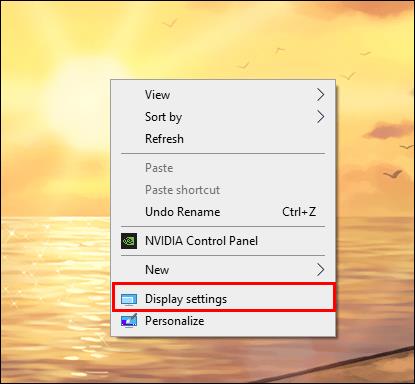
- Gå till skärmupplösningsinställningarna för att se justeringen av dina bildskärmar.
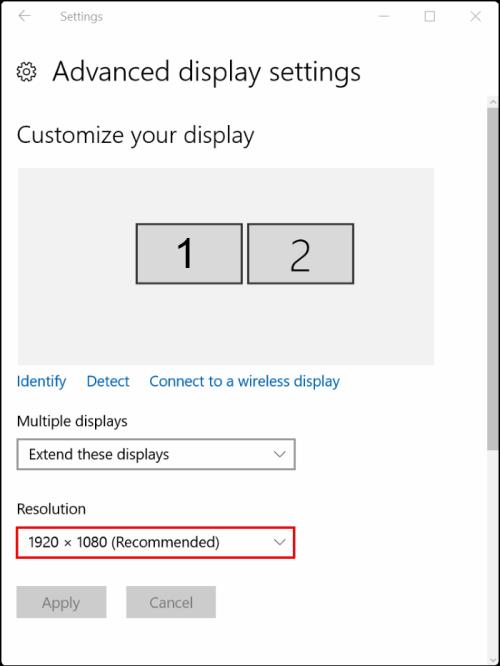
- Välj var du vill låsa musen.
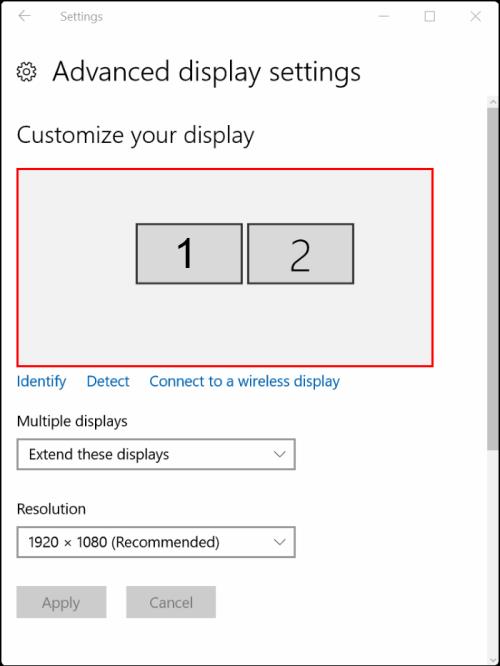
- Klicka på skärmen du vill låsa musen i och dra den högre eller lägre så att den står diagonalt.
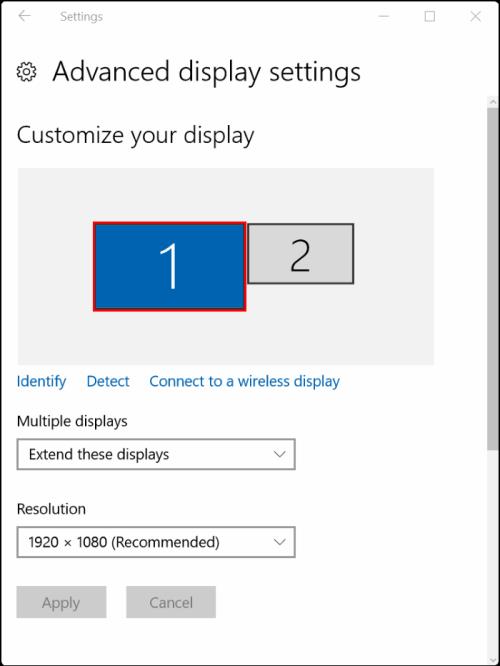
På så sätt kommer din markör fortfarande att flöda mellan skärmarna, men bara om du drar den diagonalt från kanten. Denna lösning fixar de flesta problem som orsakas av en fritt flytande mus.
Om detta inte är perfekt för dig och du vill uppnå fullständig bildskärmslåsning, måste du lita på appar från tredje part.
Lås musen till en skärm med appar från tredje part
De flesta användare som vill låsa musen till en skärm använder Dual Monitor Tools eller appen markörlås . Båda verktygen är gratis att ladda ner.
Lås musen med verktyg för dubbla bildskärmar
Dual Monitor Tools är ett mjukvaruverktyg utformat för enklare hantering av inställningar för flera bildskärmar. För att låsa musen till en skärm med det här verktyget, gör följande steg:
- Starta Dual Monitor Tools.
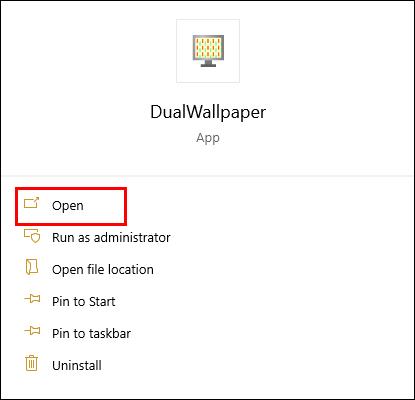
- Klicka på appikonen i meddelandefältet för att öppna appfönstret.
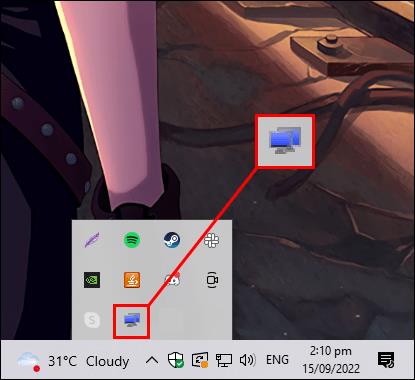
- När du öppnar appen, gå till "Allmänt" i menyn till vänster.
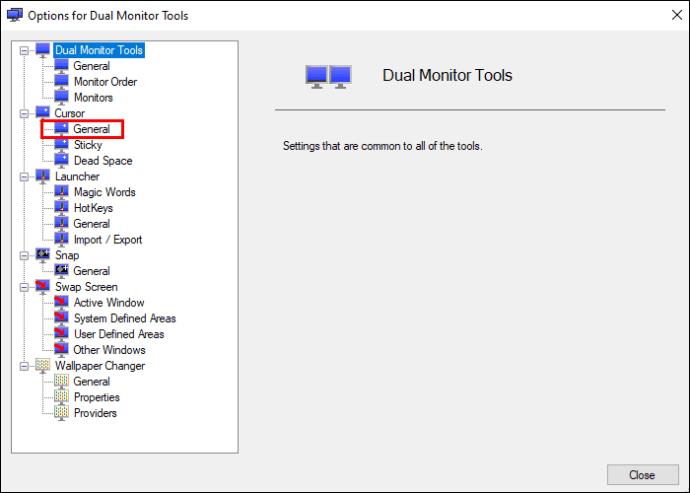
- Välj alternativet som heter "Lås markören på skärmen."
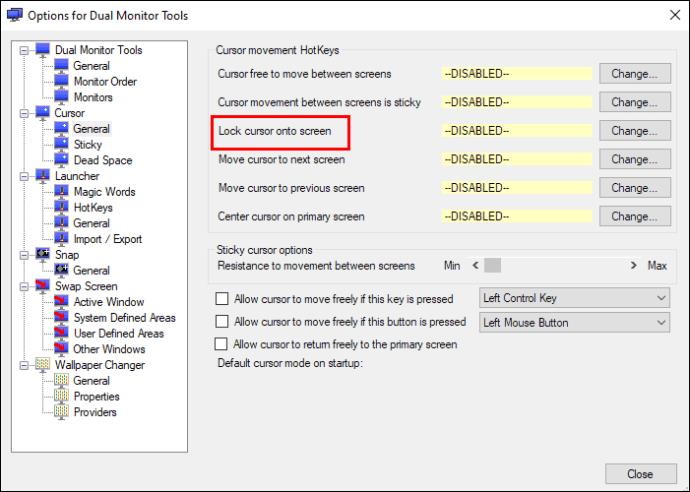
- Välj "Ändra".
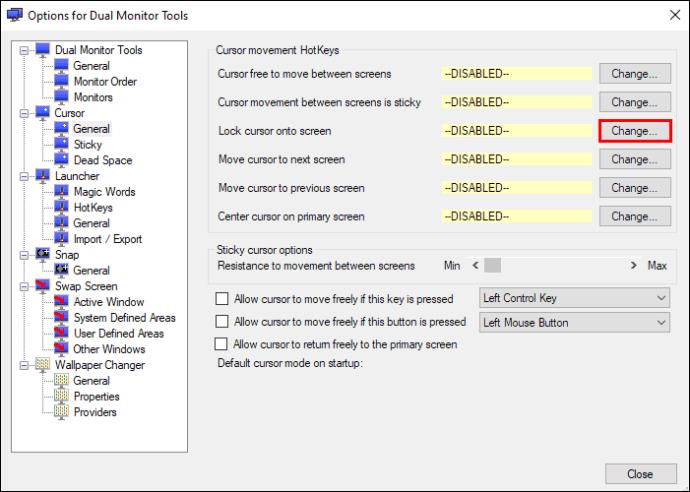
- Ett nytt fönster kommer att dyka upp, där du ska välja "Aktivera den här snabbtangenten."
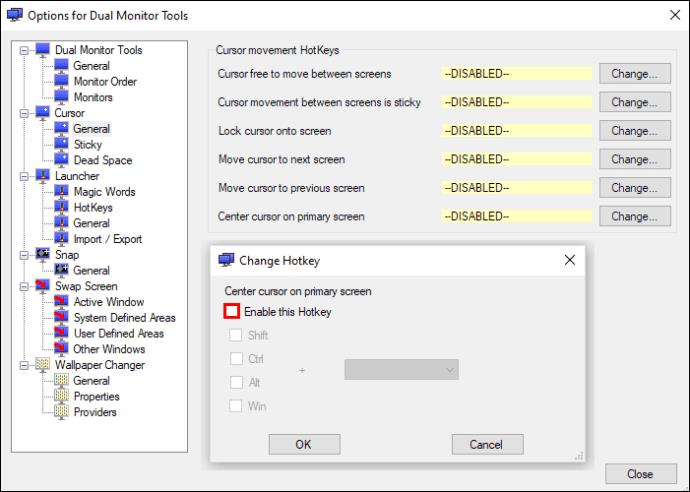
- Tilldela snabbtangenten till detta alternativ till en gratis knappkombination som du väljer.
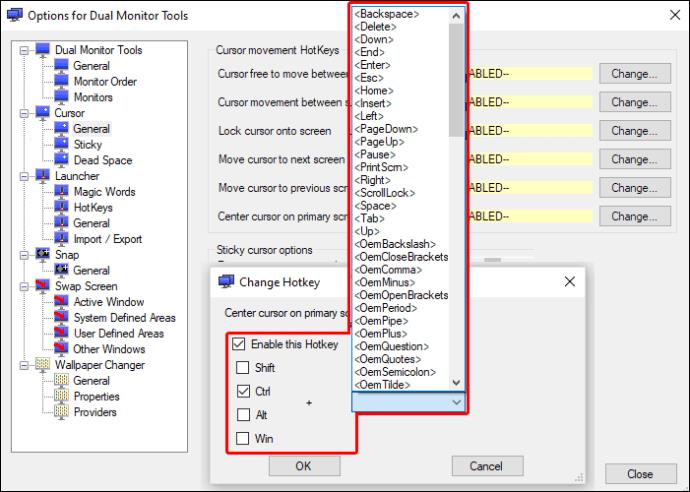
- Klicka på "OK" och spara inställningarna.
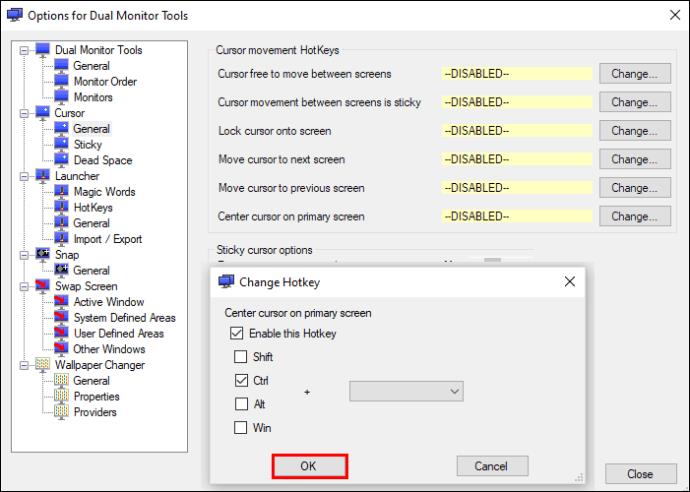
Hur man låser en mus till en skärm på en Mac
Mac-datorer låter dig använda nästan alla Apple-enheter som andra skärmar. Apple erbjuder många funktioner, alternativ och sätt att anpassa upplevelsen med flera skärmar på Mac. Problemet med en flytande muspekare är dock detsamma som för Windows-användare.
Mac har inte ett systembaserat alternativ för att låsa musen när du använder flera skärmar. Det finns också en brist på gratis appar från tredje part som fixar det här problemet.
För en lösning som fungerar har vi hittat EdgeCase på App Store . Det är ett litet verktygspaket som förhindrar att musen flyttas mellan bildskärmar. Tyvärr kostar det $14,99 att köpa.
Alternativt, genom att helt enkelt förstora markören i OS-skärminställningarna, kommer du att kunna se markörens rörelse bättre. Det här alternativet kanske inte stoppar markören helt från att gå till den stående skärmen. Men det kommer säkert att hjälpa dig att kontrollera det mer exakt och förhindra att det flyter slumpmässigt.
För att göra detta, följ dessa steg:
- Gå till Apple-menyn och hitta "Systeminställningar".
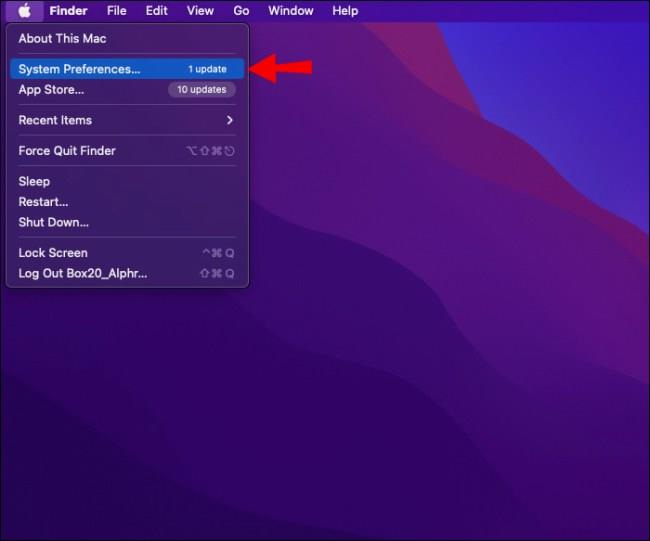
- Klicka på "Tillgänglighet".
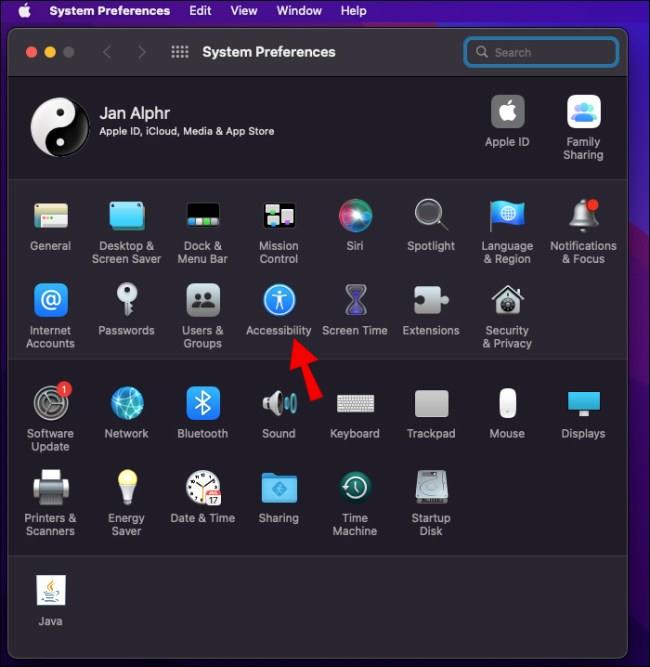
- Tryck på "Visa" på den vänstra fliken.
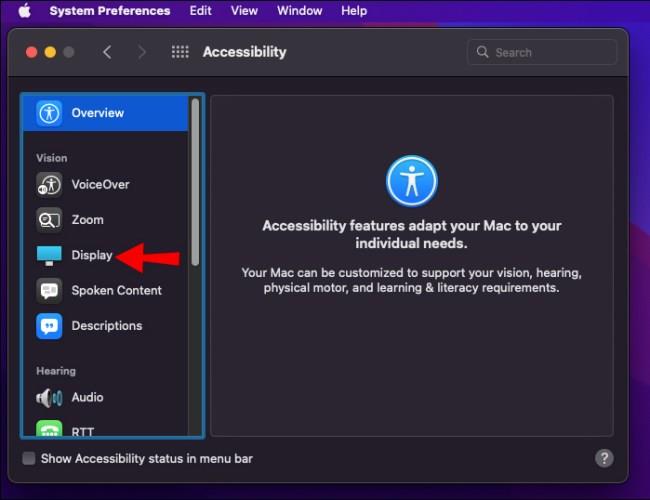
- Gå till fliken "Pekare" i mitten av fönstrets högra sida.
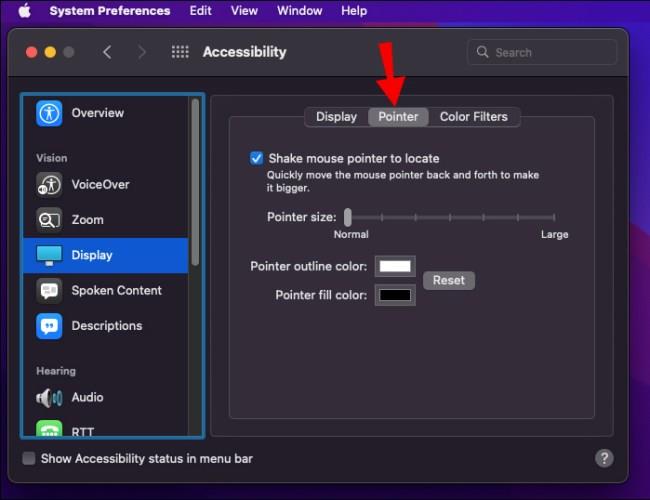
- Flytta reglaget för att ställa in storleken på pekaren.
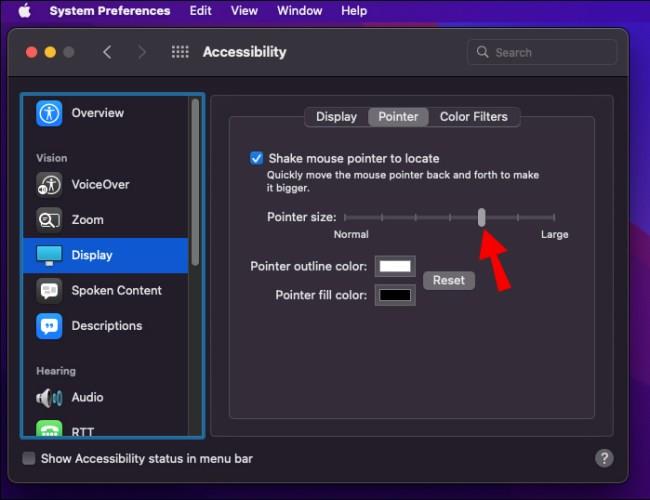
Se vilken lösning som passar dina behov bäst
Att ha extra virtuellt utrymme kan öka din arbets- eller spelupplevelse avsevärt. Ändå gäller detta bara när du vet hur du ställer in bildskärmarna korrekt. Vår rekommendation till dig är att prova olika lösningar för muslåsning, och se vad som fungerar bäst för dig.
Vilket är ditt föredragna verktyg för att låsa musen till en enda bildskärm? Berätta för oss i kommentarsfältet nedan!


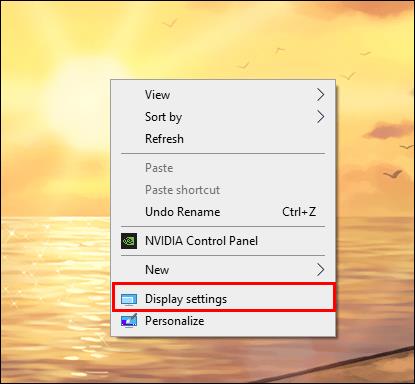
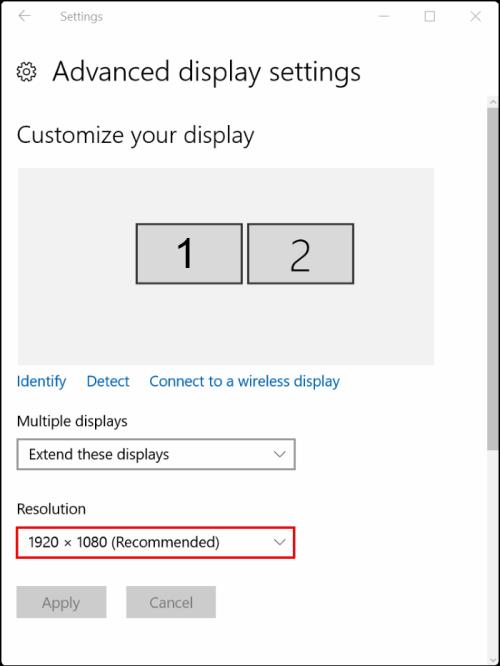
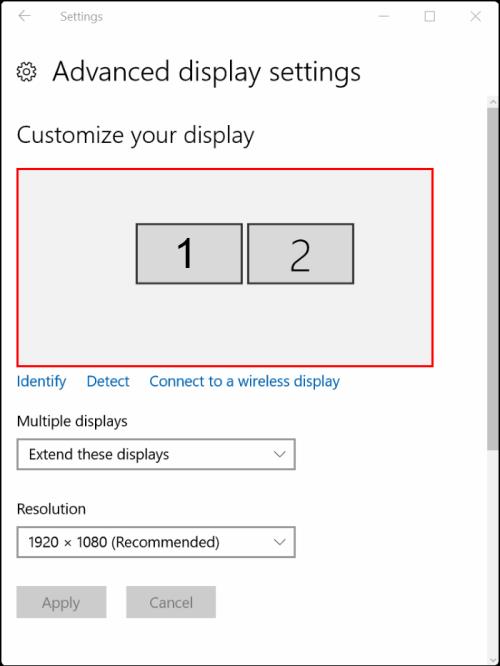
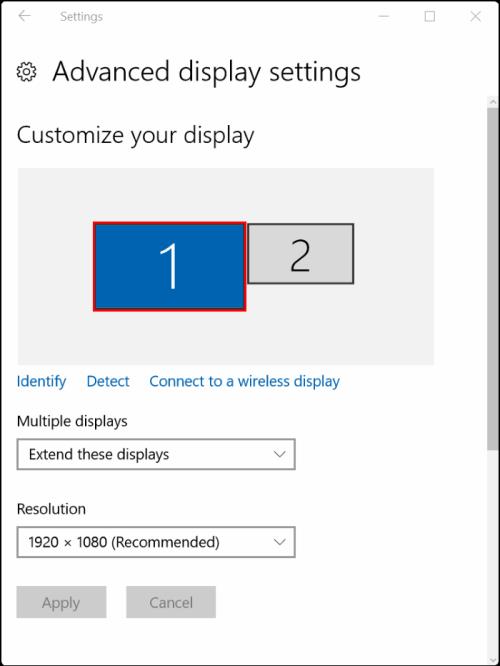
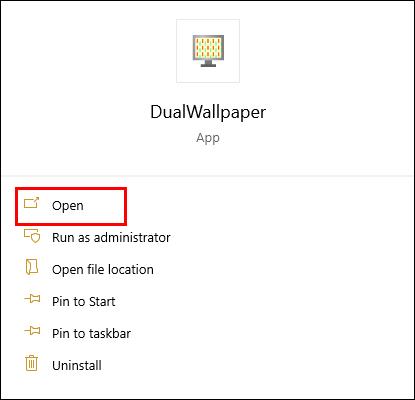
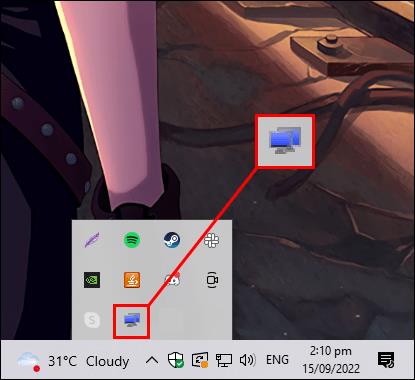
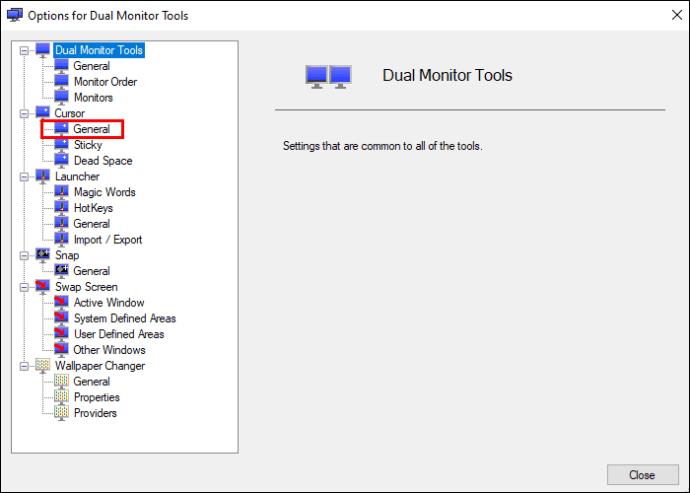
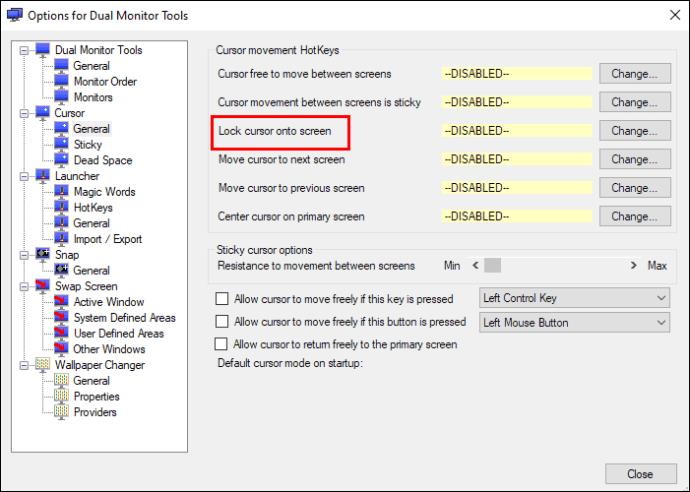
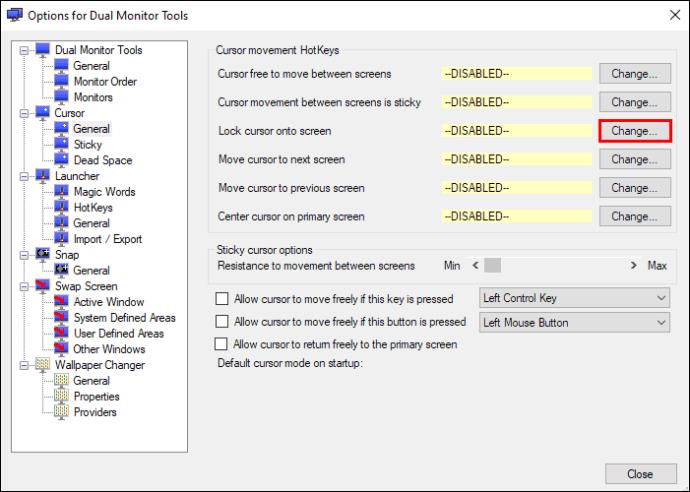
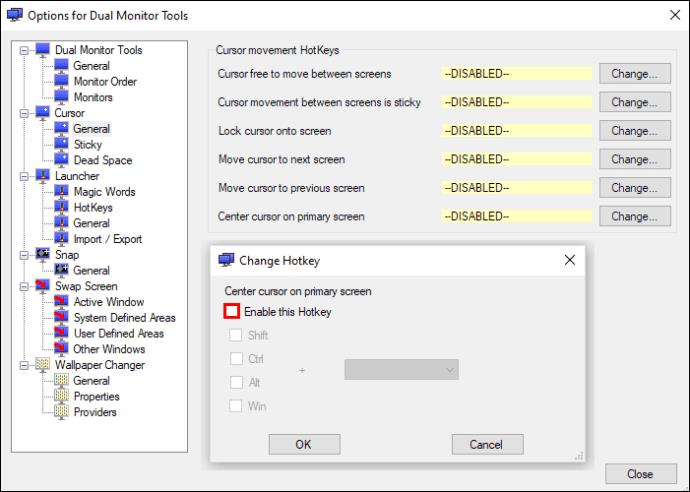
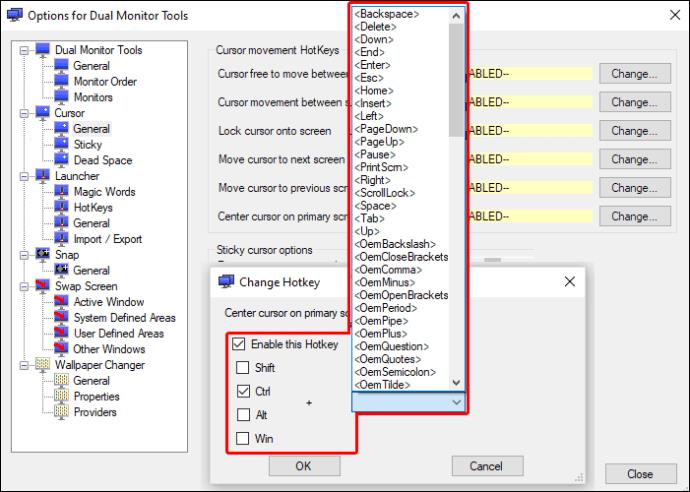
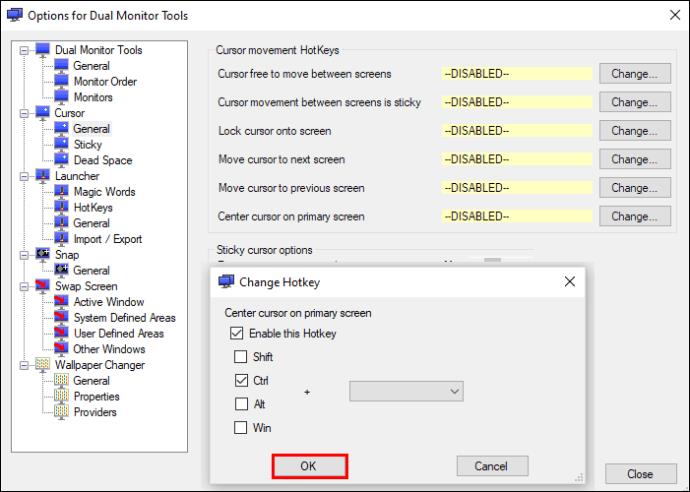
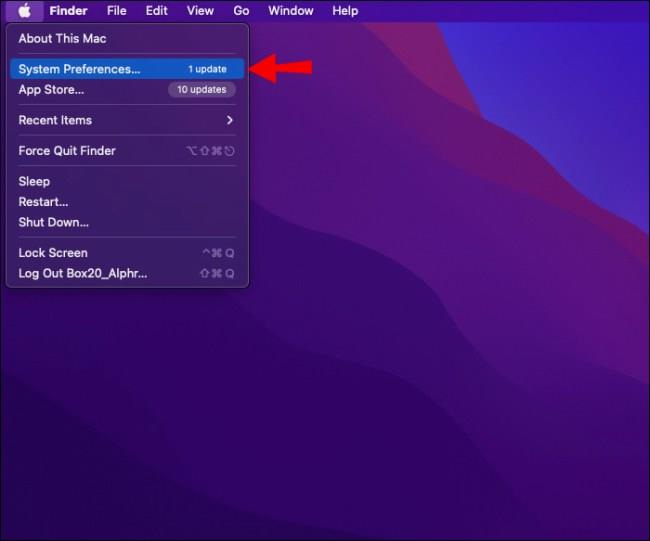
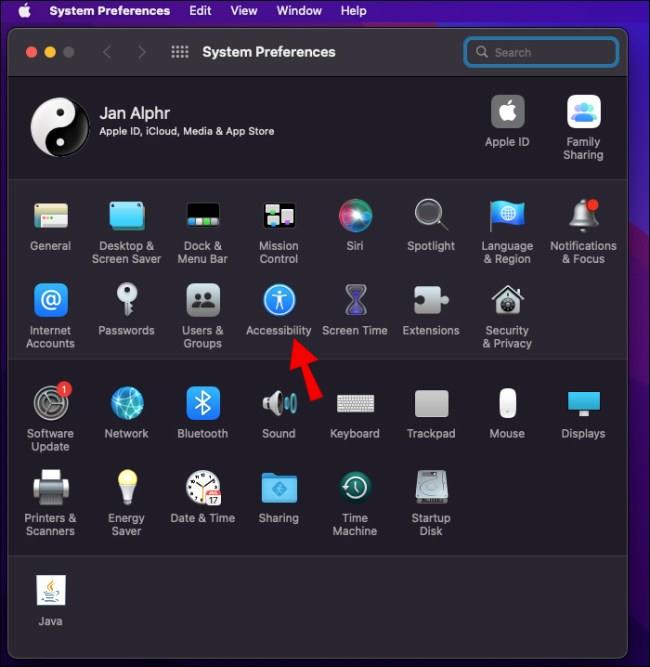
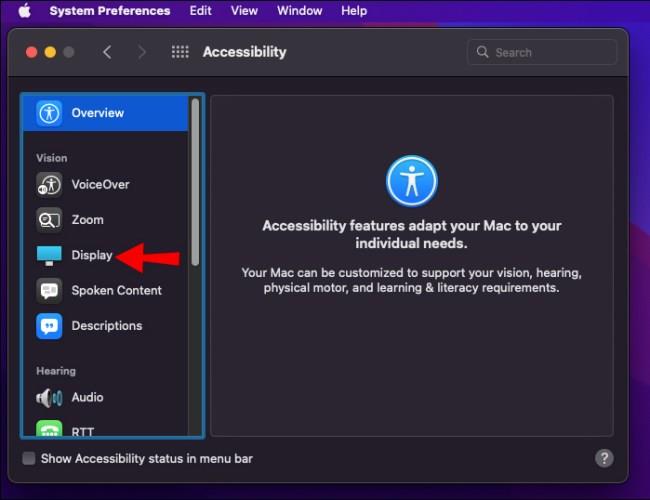
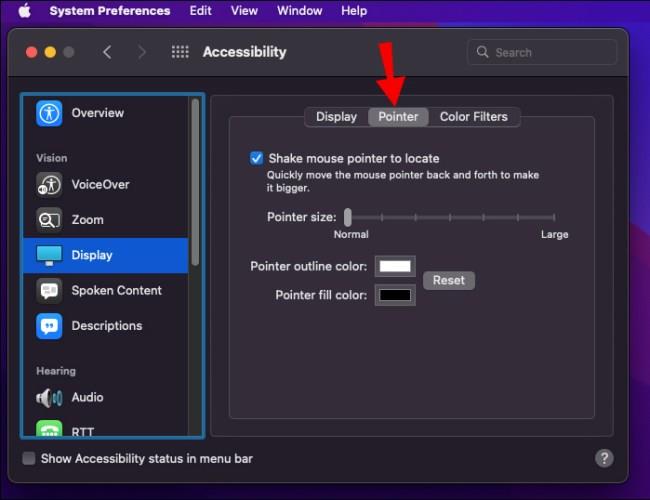
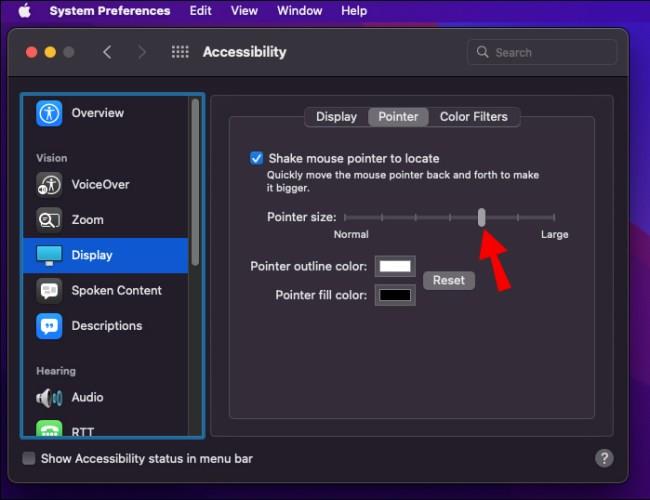






![Ta reda på hur du gör försättssidor i Google Dokument [Enkla steg] Ta reda på hur du gör försättssidor i Google Dokument [Enkla steg]](https://blog.webtech360.com/resources3/images10/image-336-1008140654862.jpg)

